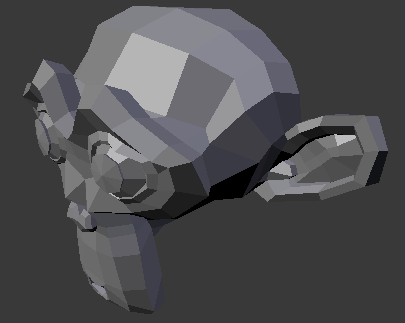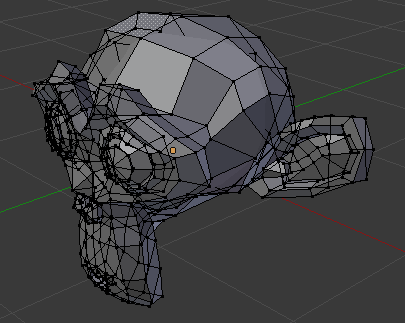3D Viewport¶
绘制¶
性能¶
选择很慢¶
Blender使用 OpenGL 绘图模式进行选择时,某些图形卡驱动程序在执行此操作时速度很慢。
这在高模几何体上时特别是一个问题。
可能的解决方案:
- OpenGL深度拾取(首选项)
请参见 .
该选项默认是开启的,禁用它可能会以精度为代价获得更好的表现。
- 升级显卡驱动
在某些情况下,使用更新的驱动程序可以解决较慢的选择问题。 使用3D软件时,最好使用最新的驱动程序。
- 选择中心(解决方法)
在 物体模式,按住 Ctrl 的同时选择使用物体中心点。虽然这对物体本身可能有用,但其有不依靠 OpenGL 选择的副作用。
- 改变显示模式(解决方法)
使用 线框 绘制模式可用于更快地选择不同的物体。
Note
显然,这里列出的解决方法不是长期的解决方案,但是知道你是否被一个OpenGL支持不佳的系统困住了,这很方便。
最终,如果这些选项都无法解决,那么可能你需要升级硬件。
工具¶
选择无效¶
在某些配置下有时候选择会失败,通常这在网格 编辑模式 中非常显着,选择顶点和边/面在那里选择随机元素。
Blender内部使用的用于选择的 OpenGL ,所以显卡驱动程序依赖于给出正确的结果。
可能的解决方案:
- 禁用 多重采样
这是迄今为止最常见选择问题的原因。
已知使用多重采样时,某些显卡存在问题。
可以通过在显卡驱动程序选项中关闭多重采样来禁用此选项。
- 更改抗锯齿采样设置
取决于你的OpenGL配置,某些特定的采样设置可能会工作,而其他的设置可能会失败。
不幸的是,找到工作配置涉及不断的试验和不断的错误测试。
- 升级显卡驱动
任何 OpenGL 相关的问题,使用最新的驱动程序可以解决这些问题。
但是应该注意到这是一个相当普遍的问题,许多驱动程序仍未得到解决。